
Флеш захищена від запису - як формат: програма. Недоміжно відформатувати флеш -накопичувач неможливо - захищений від запису: Що робити?
Посібник для видалення захисту з запису з флеш -накопичувача USB.
Навігація
- Причини появи повідомлення "Диск захищений від запису"
- Як відформатувати флеш -накопичувач, захищений від запису за допомогою стандартних операційних систем Windows?
- Як відформатувати флеш -накопичувач, захищену від запису за допомогою третій партійних програм?
- Відео: Як видалити захист з флеш -накопичувача?
Для тимчасового зберігання даних широко використовуються накопичувачі USB-Flash та картки пам'яті MicroSD типу. Файли, що зберігаються на них, легко видалити, але вони часто залишають багато невидимого сміття, що засмічує пам'ять і уповільнює інформацію на USB -накопичувачі. Щоб глибоко очистити пам'ять, користувачі вдаються до форматування флеш -накопичувачів. Але, досить часто, під час форматування флеш -накопичувача з'являється повідомлення, яке повідомляє, що воно захищено від запису.
У нашій статті ми спробуємо розібратися, як обійти захист заблокованої флеш -накопичувача або картки пам'яті.

Причини появи повідомлення "Диск захищений від запису"
Причини появи повідомлення "Диск захищений від запису"
Таке повідомлення про безпеку диска може з’явитися з різних причин, а не тільки при спробі відформатувати флеш -накопичувач. Трапляється, що USB -накопичувач служив вам давно вірно, але один прекрасний день, коли намагається перенести файли на нього, або навпаки, щоб забрати їх таке повідомлення. Розглянемо основні причини, чому може статися така неприємність:
Фізичне блокування

- Багато накопичувачів USB-Flash та картки пам'яті мають невеликий запобіжник у їхній справі. Це стандартний нахил-редукер, який легко не помітити. Якщо ви перемістите перемикач у певну позицію, він відіграватиме роль запобіжника і не дозволить вам випадково видаляти дані з флеш -накопичувача. Ретельно огляньте корпус флеш-накопичувача на наявність перемикання повзунка. Якщо він доступний, перемістіть його в іншу позицію і спробуйте повторити процедуру видалення файлів з USB -накопичувача.
Новий флеш -накопичувач

Малюнок 2. Причини появи повідомлення "диск захищений від запису"
- Якщо ви придбали новий USB -флеш -накопичувач або карту microSD, а в процесі написання повідомлення про безпеку диска на ньому вискакує, то, швидше за все, ваш пристрій раніше був відформатований у стародавня файлова система Fat32. Щоб впорядкувати речі у файлову систему, її потрібно буде відформатувати у форматі NTFS. Ми поговоримо про це трохи пізніше.
- Ще одна можлива причина такої помилки при використанні нового флеш -накопичувача - це вірус. До вас продавці кабіни, де ви купили флеш -накопичувач, могли скористатися вами та принести на неї шкідливу програму. На всякий випадок, скануйте комп'ютер та флеш на наявність вірусу з будь -яким доступним антивірусом.
Фізична шкода

Малюнок 3. Причини появи повідомлення "диск захищений від запису"
- Досить часто причина повідомлення " Диск захищений від запису»Пов’язаний з фізичним пошкодженням приводу. Можливо, через сильний удар пристрою на підлозі, контакт впав або виникло мікрокреків. Найгірший варіант - це пошкодження мікросхеми пам'яті від удару або природного зносу. Якщо, у випадку з скинутим контактом, ви можете відновити дані з флеш -накопичувача за допомогою спеціального обладнання, то за допомогою пошкодженої мікросхеми ви можете попрощатися з ними.
Як відформатувати флеш -накопичувач, захищений від запису за допомогою стандартних операційних систем Windows?
Перш ніж вдатися до використання третьогопартійного програмного забезпечення, вам потрібно спробувати порушити захист від запису за допомогою трюків Windows. Зробіть наступне по черзі:
- Крок 1. Розгорніть меню " Почати"І натисніть кнопкою лівої на елементі" Виконувати". У запущеному вікні введіть " cMD" та натисніть " Увійти»Для активації командного рядка.
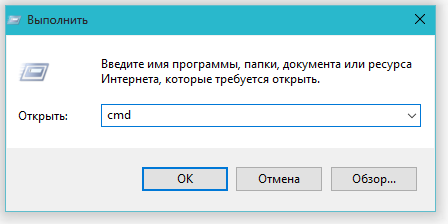
Малюнок 1. Як відформатувати флеш -накопичувач USB, захищений від запису за допомогою стандартних операційних систем Windows?
- Крок 2. У вікні, яке відкриється, вам потрібно буде написати команду " дискока"І натисніть" Увійти»Щоб запустити послугу, що працює з комп’ютером.
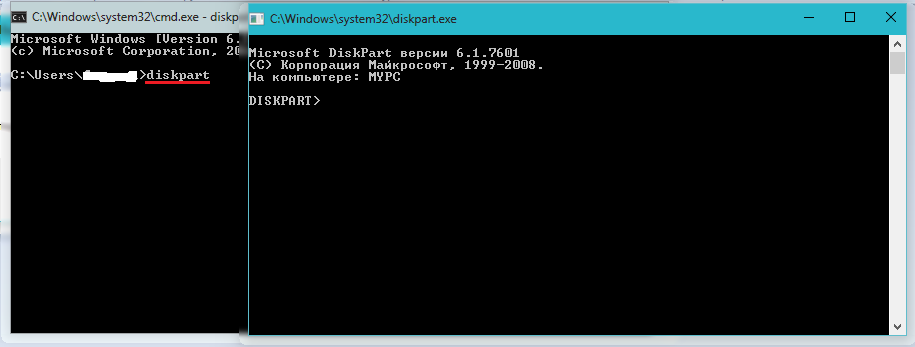
Малюнок 2. Як відформатувати флеш -накопичувач USB, захищений від запису за допомогою стандартних операційних систем Windows?
- Крок 3. Відкриється нове вікно, де вам потрібно буде написати команду " перелічіть диск"І натисніть" Увійти»Для відображення існуючих розділів жорсткого диска та USB -перевізників. Ваш флеш -накопичувач спочатку повинен бути підключений до комп'ютера.
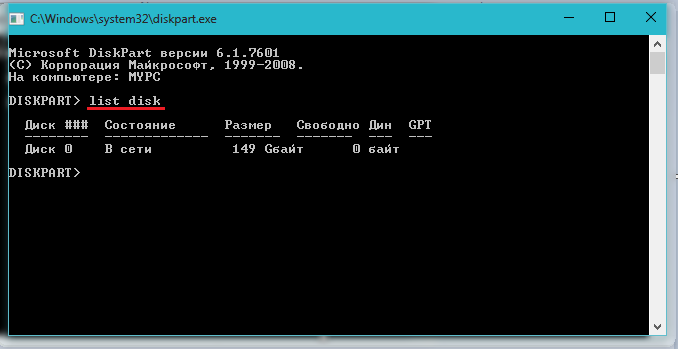
Малюнок 3. Як відформатувати флешку, захищений від запису за допомогою стандартних операційних систем Windows?
- Крок 4. Список розділів жорсткого диска та підключених пристроїв зберігання з’явиться на моніторі, кожен з яких має свою фігуру. У тому ж вікні напишіть команду " виберіть диск H.", Де натомість" H»Необхідно поставити фігуру, під якою знаходиться ваш флеш -накопичувач. Натисніть " Увійти».
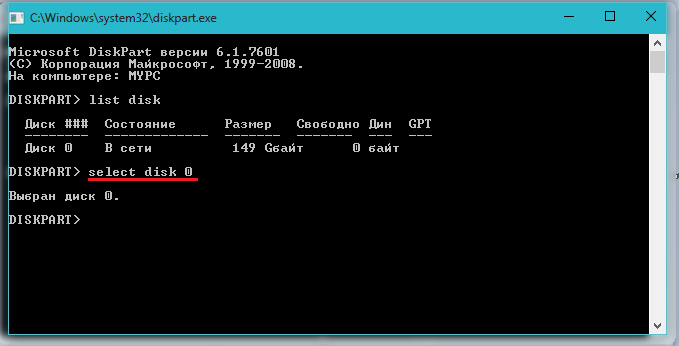
Малюнок 4. Як форматувати флеш -накопичувач USB, захищений від запису за допомогою стандартних засобів операційної системи Windows?
- Крок 5. Після вибору флеш -накопичувача введіть команду " атрибути Disk Clear Readonly»Для очищення його атрибутів. Пам'ятайте, що всі файли будуть стерті з нього. Натисніть " Увійти».

Малюнок 5. Як відформатувати флеш -накопичувач USB, захищений від запису за допомогою стандартних операційних систем Windows?
- Крок 6. Далі введіть команду " чистий" та натисніть " Увійти»Очистити диск.

Малюнок 6. Як відформатувати флеш -накопичувач USB, захищений від запису за допомогою стандартних засобів операційної системи Windows?
- Крок 7. Оскільки флеш -диск має файлову систему файлів Fat32, нам потрібно реформувати його у форматі NTFS. Для цього напишіть команду " формат FS \u003d NTFS" та натисніть " Увійти».

Малюнок 7. Як відформатувати флеш -накопичувач USB, захищений від запису за допомогою стандартних операційних систем Windows?
- Крок 8. Флеш -накопичувач відформатований, і тепер залишається призначити їй лист, під яким вона буде відображатися на комп’ютері. Для цього напишіть команду " призначення літери \u003d k" та натисніть " Увійти". Замість " К.»Ви можете встановити будь -який інший лист.
У випадку, якщо ця процедура не призвела до позитивного результату, то є ймовірність, що флеш -накопичувач USB має дещо іншу систему захисту запису, яку можна видалити через редактор групової політики. Для цього зробіть наступне:
- Крок 1. Розгорніть меню " Почати"І натисніть кнопкою лівої на елементі" Виконувати". У запущеному вікні, напишіть "" gpedit.msc" та натисніть " Увійти».
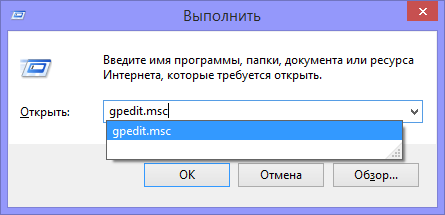
Малюнок 8. Як відформатувати флеш -накопичувач USB, захищений від запису за допомогою стандартних операційних систем Windows?
- Крок 2. У вікні розгортання, перейдіть до " Конфігурація комп'ютера", потім " Адміністративні шаблони", потім " Система"І далі в" Доступ до видалення пристроїв". У вікні праворуч знайдіть лінію " Знімні диски: забороняє запис"І ретельно подивіться на її стан. Якщо заборона запису активується, натисніть на рядок двічі, щоб зателефонувати в меню та встановіть стан " Роз'єднаний". Щоб завершити, натисніть кнопку " в порядку».
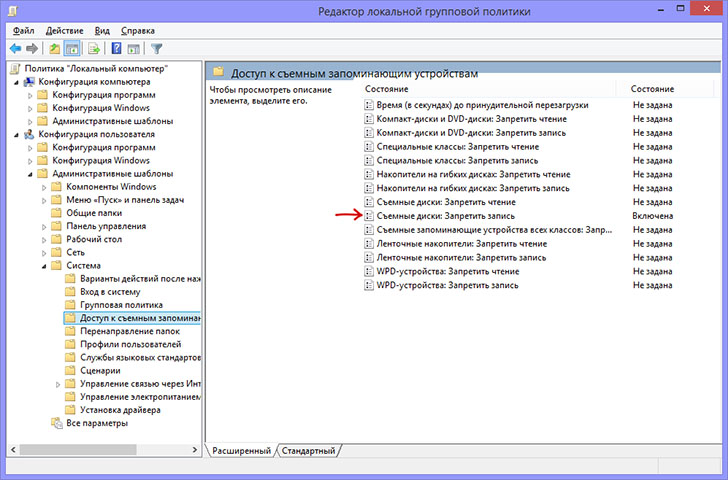
Малюнок 9. Як відформатувати флеш -накопичувач USB, захищений від запису за допомогою стандартних операційних систем Windows?
Як відформатувати флеш -накопичувач, захищену від запису за допомогою третій партійних програм?
- На жаль, стандартні засоби Windows не завжди можуть вирішити цю проблему. Іноді доводиться вдаватися до сторонніх утиліт, створених для відновлення та форматування USB-накопичувачів. Найкраще використовувати утиліти, диск, з яким продається з флеш -накопичувачем. Але якщо у вас його немає, ви можете використовувати програму Інструмент формату HUDSщо можливо завантажте тут.
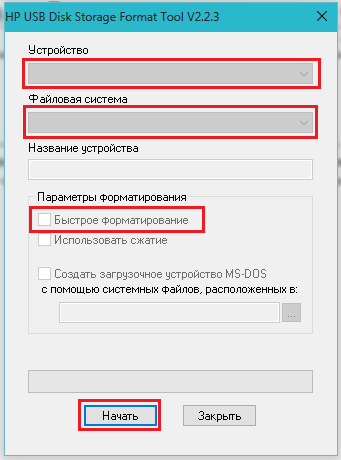
Як відформатувати флеш -накопичувач, захищену від запису за допомогою третій партійних програм?
- Щоб відформатувати флеш -накопичувач USB за допомогою цієї програми, підключіть флеш -накопичувач USB до комп'ютера, завантажте та запустіть програму. У вікні, що відкривається, виберіть свій пристрій зі списку, встановіть формат файлової системи " NTFS", Покладіть контрольне місце навпроти лінії" Швидке форматування"І натисніть кнопку" Починати". Після завершення процесу форматування флеш -накопичувач знову повинен бути придатним для використання.
- Якщо жоден із перерахованих вище методів не допомогло вам, то, швидше за все, проблема полягає в тому, що фізичне пошкодження пристрою, і єдиним виходом із цієї ситуації буде придбання нової флеш -накопичувача USB або картки пам'яті.

.. Creeper-Cracker ... ну,
Велике спасибі!